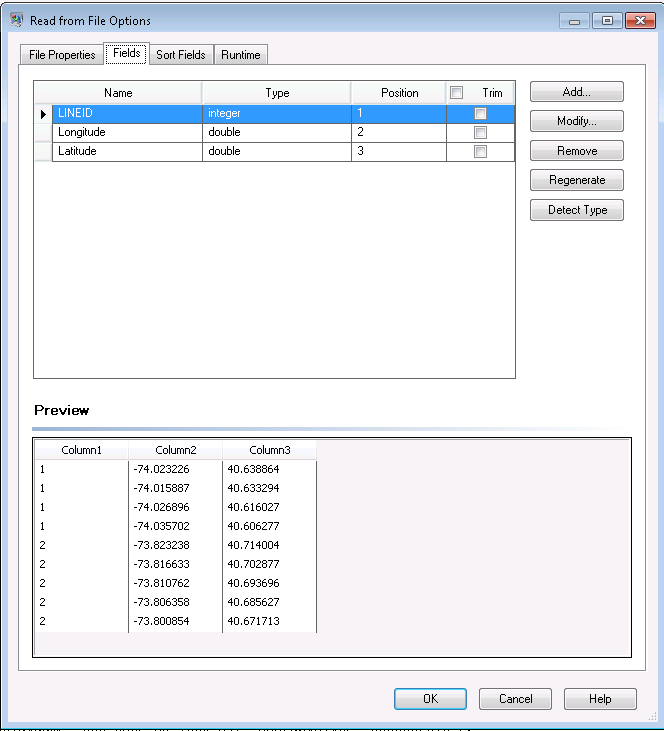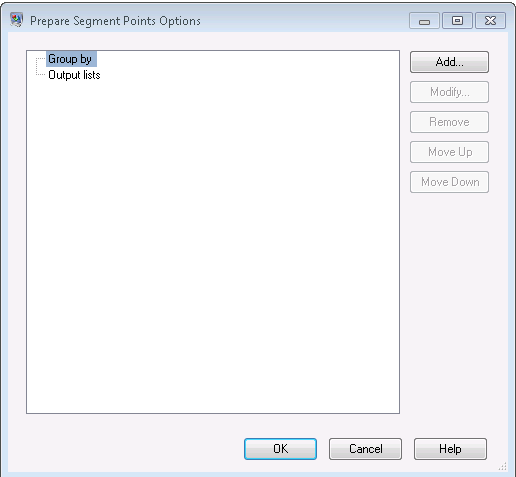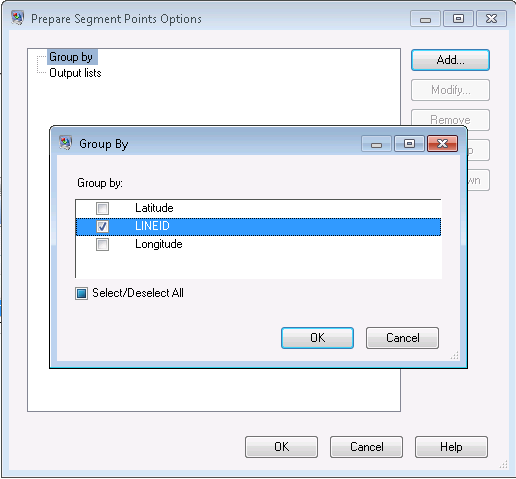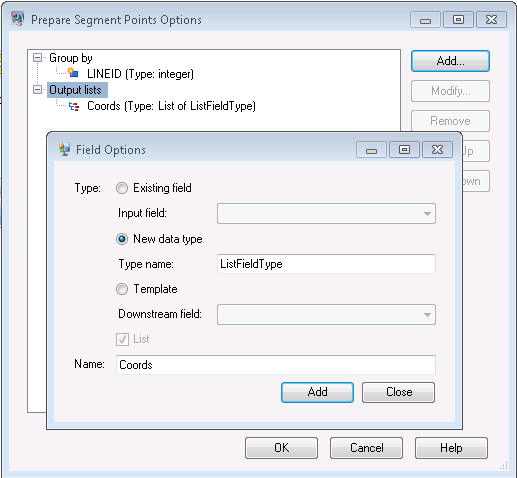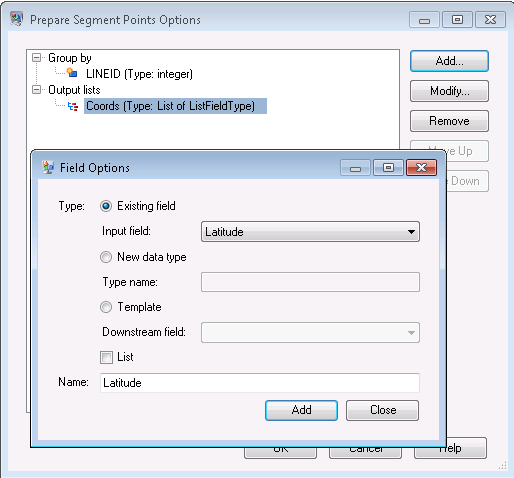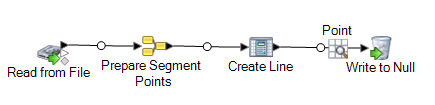Uso de Aggregator para crear un campo de puntos de segmento
Aggregator convierte datos planos en datos jerárquicos. Toma datos de entrada de una única fuente, crea un esquema (una estructura jerárquica de datos) agrupando los datos según sus especificaciones y luego construye los grupos en el esquema.
En este caso, la entrada para Aggregator es un conjunto de longitudes y latitudes que definen una o más líneas. El esquema que se crea es una lista de que describe los campos de coordenadas. Esta opción también se puede utilizar para crear una lista de si sus coordenadas representan polígonos (segmentos de línea cerrada). Los SegmentPoints de resultado entonces se utilizan como entrada para una operación Crear geometría de línea utilizando Spatial Calculator.
Para crear el campo :